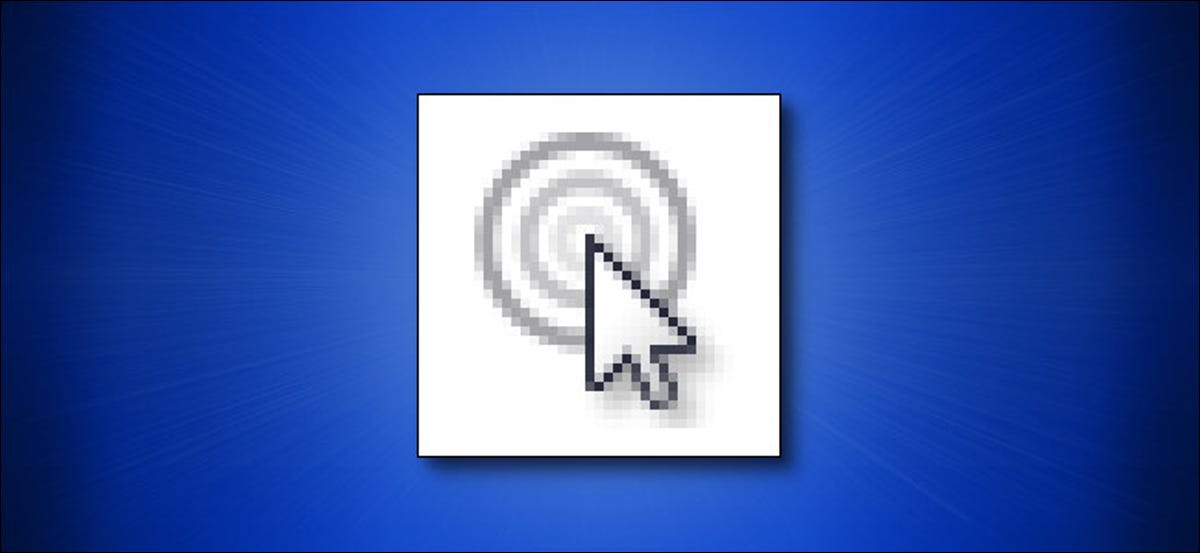
Se perdi spesso il piccolo puntatore del mouse di Windows 10 sullo schermo della risoluzione del tuo campo da calcio, C'è un modo per individuare rapidamente la freccia fuori premendo il tasto Ctrl?. Ecco come accenderlo.
Primo, apri il menu di avvio e digita “topo”. Quindi fare clic sul collegamento “Impostazioni del mouse” che appare.

Nelle impostazioni del mouse, cerca la sezione “Impostazioni correlate” e fare clic sul collegamento “Opzioni aggiuntive del mouse”.
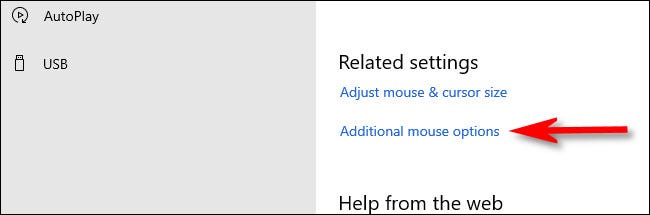
Quando si apre la finestra “Proprietà del mouse”, clicca sulla scheda “Opzioni del puntatore” e metti un segno di spunta accanto a “Mostra la posizione del puntatore quando premi il tasto CTRL”. Quindi fare clic su “Accettare”.
Consiglio: Se perdi il cursore molte volte, potresti prendere in considerazione l'attivazione “Mostra le tracce dei puntatori” anche in questa finestra.
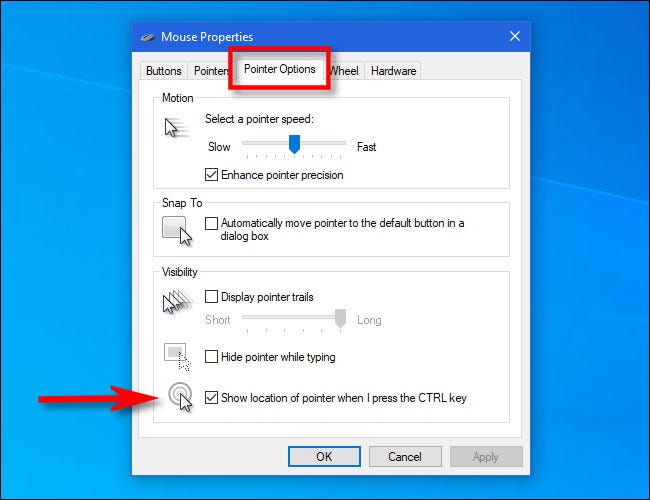
La finestra si chiuderà “Proprietà del mouse”. Esci anche dalla configurazione. Ora, ogni volta che non riesci a trovare il cursore del mouse sullo schermo, basta premere il tasto Ctrl. Un cerchio di diminuzione animato apparirà intorno al cursore.
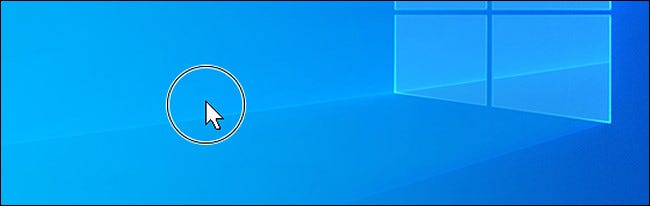
Usalo tutte le volte che vuoi e non perderai mai più il cursore del mouse. Computer felice!
IMPARENTATO: Come rendere più facile la visualizzazione del puntatore del mouse in Windows 10






